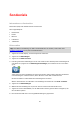Operation Manual
Table Of Contents
- Verpackungsinhalt
- Bitte als Erstes lesen!
- Gerät positionieren
- Im Auto befestigen
- Ein- und ausschalten
- Einrichten
- GPS-Empfang
- Micro-SD-Kartensteckplatz
- Was ist MyTomTom?
- MyTomTom einrichten
- Sicherheitseinstellungen
- Wenn das Gerät nicht startet
- Gerät aufladen
- Informationen an TomTom weitergeben
- Sicherheitshinweis
- Passen Sie gut auf Ihr Navigationsgerät auf
- So erhalten Sie Unterstützung bei der Bedienung Ihres Navigationsgeräts
- Route planen
- Sprachsteuerung
- Die Fahransicht
- Fahrspurassistent
- Route ändern
- So ändern Sie Ihre Route
- Menü Route ändern
- Informationen zu Wegpunkten
- Hinzufügen des ersten Wegpunkts zu Ihrer Route
- Hinzufügen weiterer Wegpunkte zu Ihrer Route
- Ändern der Reihenfolge von Wegpunkten
- Löschen eines Wegpunkts
- Ändern der Benachrichtigungseinstellungen für einen Wegpunkt
- Erneutes Aktivierten eines Wegpunkts
- Karte anzeigen
- Kartenkorrekturen
- Sounds und Stimmen
- Einstellungen
- Informationen zu den Einstellungen
- 2D/3D-Einstellungen
- Erweiterte Einstellungen
- Akkuenergie sparen
- Helligkeit
- Fahrzeugsymbol
- Uhrzeit
- Verbindungen
- Bluetooth aktivieren/deaktivieren
- Flugmodus aktivieren/deaktivieren
- Favoriten
- GPS-Status
- Heimatadresse
- Tastatur
- Sprache
- Eigenes Menü erstellen
- POIs verwalten
- Kartenfarben
- Kartenkorrekturen
- Mein Gerät und ich
- Bedienung mit linker Hand/Bedienung mit rechter Hand
- Handys
- Standard wiederherstellen
- Routenplanung
- Sicherheitseinstellungen
- POI auf Karte anzeigen
- Lautsprecher
- Start
- Statusleiste
- Karte wechseln
- Sprachanweisungen ausschalten/Sprachanweisungen einschalten
- Einheiten
- Nachtfarben verwenden / Tagesfarben verwenden
- Fahrzeug und Routen
- Stimmen
- Sprachsteuerung
- Lautstärke
- Sonderziele
- Hilfe
- Freisprechen
- Favoriten
- Verkehrsinfo
- Radarkameras
- Über Radarkameras
- Gefahrenstellen in Frankreich
- Radarkamerawarnungen
- Art der Warnungen ändern
- Radarkamerasymbole
- Melden-Schaltfläche
- Während der Fahrt eine neue Radarkamera melden
- Zu Hause eine neue Radarkamera melden
- Fehlerhafte Kamerawarnungen melden
- Fest installierte Radarkameratypen, die Sie melden können
- Warnungen vor Durchschnittsgeschwindigkeitsmessungen
- Menü Radarkameras
- TomTom-Produkte für Wohnmobil und Wohnwagen
- MyTomTom
- Anhang
- Urheberrechtsvermerke
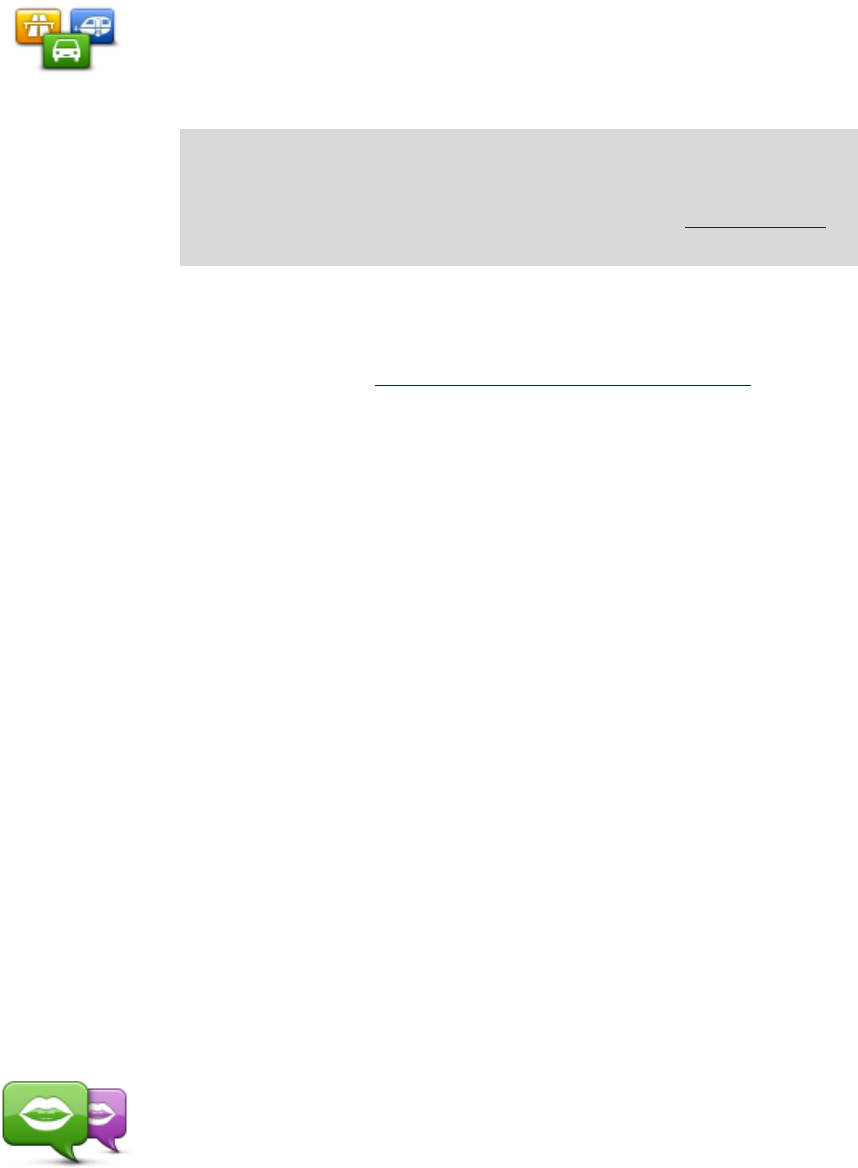
66
Fahrzeug und Routen
Fahrzeug und
Routen
Tippen Sie auf diese Schaltfläche, um den Fahrzeugtyp festzulegen und
die Art der Routenplanung zu ändern.
Tippen Sie für jede Option auf die entsprechende Schaltfläche, um die
Einstellungen zu ändern.
Hinweis: Diese Einstellung ist nur verfügbar, wenn Sie ein TomTom-
Produkt für Wohnmobil und Wohnwagen verwenden.
Bei anderen Produkten ist stattdessen die Einstellung Routenplanung
verfügbar.
Um Ihr Fahrzeug einzurichten oder zwischen Fahrzeugtypen zu wechseln, tippen Sie auf Fahrzeug-
und Routentypen.
Wählen Sie dann Ihren Fahrzeugtyp aus und richten Sie Ihr Gerät für das Fahrzeug ein.
Routentypen
Geben Sie den Routentyp an, den Ihr TomTom für Sie berechnen soll.
Tippen Sie auf IQ Routes, wenn das Gerät IQ Routes verwenden soll, um die bestmögliche Route
für Sie zu finden.
Einstellungen für Mautstraßen, Fährverbindungen, Fahrgemeinschaftsspuren und unbefestigte
Straßen
Stellen Sie ein, wie Ihr TomTom mit jeder dieser Straßenbesonderheiten umgeht, wenn das Gerät
eine Route berechnet.
Fahrgemeinschaftsspuren werden manchmal als Fahrbahn für stark belegte Fahrzeuge bezeichnet.
Diese sind nicht in jedem Land vorhanden. Um auf diesen Spuren fahren zu können, muss sich
z. B. mehr als eine Person im Fahrzeug befinden, oder das Fahrzeug muss möglicherweise um-
weltfreundlichen Kraftstoff verwenden.
Routenübersicht
Legen Sie fest, ob die Routenübersicht automatisch geschlossen werden soll, nachdem Sie eine
Route geplant haben. Wenn Sie Nein auswählen, müssen Sie bei jeder Routenplanung auf Fertig
tippen, um die Routenübersicht zu schließen.
Stimmen
Stimme ändern
Tippen Sie auf diese Schaltfläche, um die Stimme zu ändern, die Ihnen
den Weg ansagt und andere Anweisungen zu Ihrer Route gibt.
Es ist eine Vielzahl von Stimmen verfügbar. Es gibt Computerstimmen,
die Straßennamen und andere Informationen direkt von der Karte
vorlesen können, und es gibt menschliche Stimmen, die von profes-
sionellen Sprechern aufgenommen wurden.